パソコンで作成する履歴書について
履歴書は自分という商品を採用先に売り込むための商品ガイド、パンフレットと考えられます。
そのパンフレットの内容がよいことがもっとも重要ではありますが、内容がよくてもチラシの裏に殴り書きしたような形式のパンフレットなら、
その商品を手にとって見る人が少なくなるように、履歴書においても内容のみならず、見た目や形式も重要な要素です。
パソコンで作った履歴書なら、一応形式は整っていて人に渡してよいと考えがちですが、
最近世の中に出回っているWordやExcelの履歴書テンプレートや履歴書を作成するWebサイトで作成した履歴書は、
本当にこれで他人に見てもらっていいのかどうか疑わしいような、品質の低いものがあります。
パソコンで履歴書を作るに当たって、どのようなところに注意したらちゃんと形式の整った履歴書が作成できるかについて、
具体的に履歴書ジェネレーターというWebサイトで作成した履歴書で、
これから例をあげて見ていきます。
履歴書ジェネレーター2.0で作成した履歴書の形式について
以下のリンクに履歴書ジェネレーターで作成した履歴書のサンプルとその解説がありますので、
まず参考としてこれを、表示してみてください。
解説はPDFのコメント部分にかかれていますので、コメントが表示できるPDFリーダー(例えばadobe reader)で表示してください。
この例に基づいて、パソコン作成の履歴書での注意点をあげていきます。
1. 見出しの出力
インターネット上の履歴書作成サイトや履歴書テンプレートでは、
「履歴書」というタイトル部分の表示がおかしいものが数多く見つけられます。
例えば、本文と同じフォントを使用していて見出しかどうか分かりにくいもの、枠線と重なっていたり、
あるいは枠線から遠くはなれたところに見出しをつけていたり、フォントが大きすぎたり、小さすぎたりするものです。
見出しの印象は大きなものが有り、これが不自然であると、履歴書全体が不自然なものに見えてきます。
これは、先頭部分の「履歴書」という見出しにだけにある問題ではなく、
学歴・職歴部分の見出しであっても同じことです。
見出し部分くらいは、不自然に見えないような履歴書を作成しましょう。
2. 名前の配置
履歴書の名前部分はその人の第一印象として大切な部分ですが、
パソコンで作成したものは単に漢字部分とふりがな部分を、左詰めでいっぱいに詰めてそれでよしとしているものがほとんどです。
この左詰めでそのままのものは見る人が見れば、めんどうだから何のレイアウトもせずにパソコンに
流し込んだだけの手抜き、見る人の事を考えていないものととられても不思議ではありません。
履歴書ジェネレーターでは、まず漢字の姓名を間に空白をはさんで連結し、その中心点を領域の中心に合わせ、 その後、姓と名前のふりがなをそれぞれ漢字部分の中心点に合わせて配置するようにしています。 こうすることで、1文字や3文字以上の姓や名前を含むものでも、 バランスよく配置されることを狙ったものです。 下図を見るとどのような名前でも、 バランスよく配置されていることが分かると思います。 この履歴書ジェネレーターでの配置が最善なものではないかもしれませんが、 少なくとも姓と名前のふりがながはっきり判別でき、 全体のバランスが崩れないように名前を配置するべきでしょう。
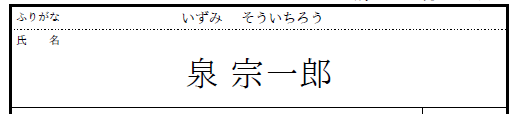

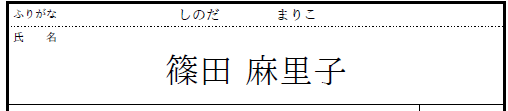

3. 顔写真の配置
履歴書の顔写真は事実上の標準で4cmx3cmに決まっています。特別な理由がないかぎり、標準を守れることを示すため、
ここは縦4cmx横3cmで表示するべきでしょう。
コンピュータに取りこめるイメージサイズには様々なものがありますので、
どのようなイメージサイズの画像を取り込んだとしても、4x3cmで表示するようなシステムを選ぶべきです。
この点、世の中の履歴書作成ソフトでは、そのような正確なサイズで出力できないものもあるので
注意した方がいいでしょう。
また、実際は現状のプリンタと普通用紙では、顔写真はあまり美しく印刷できないので、 印刷した履歴書に、写真を貼り付けた方が良いかもしれません。 そのためには、写真枠を以下のように注意書きつきで正確なサイズで印刷するようにすべきでしょう。 この枠が不正確なサイズで印刷されるテンプレートやWebサイトもありますので注意してください。
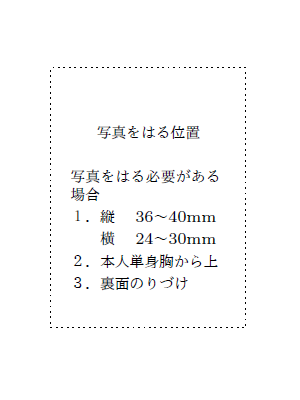
4. 選択肢の表示
履歴書には、男性・女性の選択など選択肢から丸をつけて選択して記入するものがあります。
履歴書ジェネレーターでは入力画面上で選択すれば、自動的に真円を適切な座標に書くようになっていますが、
他のシステムでは円の座標が微妙にずれたり、真円が描けないようなシステムもあるようです。
他のところがちゃんとしていれば、こういう微妙な座標のずれも目立って、雑な感じをあたえることもありますので、
こういう部分は適切な座標に真円が書けるシステムで履歴書を作った方がよいでしょう。
なお、ネット上の履歴書テンプレートなどでは、手作業で図形の丸を重ねさせるものが多いようで、
面倒かつ正確な位置に重ねるのが困難であったりします。
5. 連絡先の表示
電話番号やメールアドレスなど、連絡先を書くところは、見た目の美しさより、 読み手が正確に読み取れることが必要な部分です. ここでは、文字数を明確にするためになるべく等幅で、かつ0とO(オー)、1とl(エル)など 紛らわしい文字の判別が簡単なフォントで表示すべきです。ただし、ネット上の 履歴書作成システムではそのようなフォントを使用しているサイトは、履歴書ジェネレータなどわずかです。
6. 枠線の表示
枠線は一般的には外枠は太めの実線で、内部の区切り線は細めの実線や破線で描画すると、全体にしまって見えます。
市販の履歴書もたいていはそのように枠を描画しています。
ただ、一部のネット上の履歴書テンプレートや、Web版の履歴書作成システムは、
すべて同じ太さの線で枠線を書いているものもあります。
このような履歴書はいかにも初心者が作った履歴書のように見えてしまいますので、使用しないほうが安全だと思われます。
また、中には枠線の交点がちゃんと交わってなかったり、角の部分がちゃんとつながっていないネット上の履歴書も見かけます。
このような履歴書は内容が立派でも、いかにも雑に見えてしまいますのでちゃんとチェックした方がいいでしょう。
なお履歴書ジェネレータでは、下図のように角もなめらかにつなぐように描画していて、拡大しても美しく見えます。
(左上部分の角)
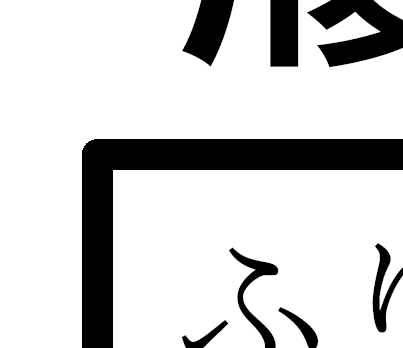
7. 住所の表示
住所はふりがなとスタート点が合うように、左側に充分マージンをとって、わかりやすく大きめの文字で書くべきです。
そして、京都市など古い街であるような長い住所表記もちゃんと表示できるようにすべきですが、
文字サイズの調整の機能がないシステムでは、長い住所を表示するのが困難かもしれません。
履歴書ジェネレーターでは自動的に枠に入るような文字サイズにするので、どのような長い住所も入力可能です。
8. 人名・地名の表記
履歴書では、人名・地名を難しい漢字であってもその通りに表示する必要があることが多いですが、
多くのWeb版履歴書作成システムは多数の字形を含むフォントに対応してなく、目的の漢字が出せない場合があります。
実例としては、
𠮷野屋の𠮷(下の棒が長いもの)は、使われる可能性がある程度あるにもかかわらず、
ほとんどの履歴書作成システムで出力することができません。
ただ履歴書ジェネレータの場合は、日本最大級の文字数を含むフォントを標準でサポートしていますので、
𠮷野屋の𠮷はもちろん、まずどのような人名・地名でも表示可能です。
履歴書テンプレートに自分で書き込む場合は、フォントを選べば、たいていの文字が出力できますので、
この点は問題ないでしょう。
9. 折り目の目安
履歴書は、提出するときに三つ折りにして封筒に入れたりすることがあり、また、受け取った側でファイルしたりするときに、 中央点が分かるときれいにファイルできたりすることがあります。 この、三つ折り点、中点の表示は必須ではないですが、邪魔になるようなものでもないので、あった方が良いでしょう。 履歴書ジェネレーターではどちらもサポートしています。
10. 枠の間隔
ネット上にある多くの履歴書テンプレートや多くのWeb版履歴書作成システムでは、 枠の間の間隔をかなり大きく取っています。 中には、枠の間隔が、場所によって異なっていたりするものもあります。そのようなデザインにしている理由は不明ですが、 枠の間隔が大きいとやや間が抜けて見え、市販の履歴書ではほとんどが2mm程度で有り、 間隔が狭い方が、枠の中に多くの内容を書き込めることも有るので、枠間隔は2mmくらいに抑えているものが適切だと思います。
11. 行数指定
履歴書の学歴・職歴や資格・免許欄の行数は個人によって異なるので、全体的に極端に行数が多くなったり少なくなったりしない限りは、
それらの行数は必要なだけ自分で確保できれば便利だと思われます。
履歴書テンプレートの場合は固定的なものなので、行数を変更するのはちょっと大変ですが、
Web版の履歴書作成システムはコンピュータで動的に履歴書を作成しているはずなので、
自由に行数を変更することはさして困難ではありません。
全体に学歴・職歴欄、資格・免許欄をきれいに表示するためにも、これらの行数の自由変更は必要なものだと思われますが、
Web版の履歴書作成システムでも行数が変更できるものはわずかで、その点では自由度が低いものとなっています。
履歴書ジェネレーターではこれらの行数は、左右ページとも独立に変更でき、好きなように学歴等が記述できるようになっています。
12. 年月表示
履歴書の学歴・職歴や資格・免許欄の左端の年月表示は、一般的には統一されているのであれば、
西暦でも和暦でも構わないとされています。ただ、いずれにせよ、枠内にきれいに収まるようにセンタリングなどをして
位置は揃えて表示するべきと思われますが、Web版履歴書作成システムでは、微妙に左右にずれているものも見受けられます。
また、和暦表示の場合漢字と数字の間にわずかにスペースを入れた方が全体に見やすくなると思います.
履歴書作成システムの中には、この年月を表示することが必須であるようなシステムもありますが、
ここは経歴中の上の行の補助的な説明を次行に書いたりすることもありますので、
年月を非表示にできるようなシステムの方が望ましいと思われます。
13. 文字列の配置(15.右寄せ・左寄せを含む)
履歴書の学歴・職歴欄では、「学歴」「職歴」「賞罰」のように行の中央に置きたいもの、
「以上」のように右端に配置したいもの、その他の記述のように、
左端から書きたいものがあると思います。この配置を手でスペースやタブを使ってやるのは面倒ですし、
位置がずれてしまうこともあります。ということで、これらは指定すれば、
自動的に配置して出力するシステムを使うのが望ましいと思われます。
しかし、そのような配置をサポートしているシステムは履歴書ジェネレータなどわずかです。
14. 注意書き
市販の履歴書では、ページ下端に「1鉛筆以外の黒または青の筆記具で記入」などという記入上の注意が書いてあります。 パソコンで作ったものでも、枠だけ印刷して中身は手書きするという場合もありますし、 全部印刷するにしても、この注意書きがあった方がより本物らしく見えます。 あって邪魔になるものでもないので、この注意書きもちゃんと出力するようなテンプレート、 または履歴書作成システムを使った方が印象は良いと思われます。
16. 文字サイズの調整
履歴書の学歴・職歴や資格・免許欄では、一行の横の長さが固定されているので、
フォントサイズを固定して折り返しも無しとすると、長い文を一行にすると、
右方向にはみ出てしまうことがあります。この枠を越えてはみ出した文を書いて提出した場合、
一行に文章を収める能力がない、あるいははみ出てしまったものを放置してしまうようなずさんな性格をしているなどとみられ、
非常に印象の悪いものになります。これだけで、不採用になってもおかしくはありません。
基本的には、これは履歴書を書く人が注意ををして、はみ出てしまったら文字数を削ったり、
次の行に回すなど対策をするべきなのですが、
履歴書作成システム側でもそのような文を書かせないようなサポートがあった方がいいかもしれません。
履歴書ジェネレーターでは、枠を超えてはみ出るような文を書いた場合は、
自動的にフォントサイズを小さくして枠内に収まる最大の大きさのフォントサイズで出力するようになっています。
フォントサイズが小さくなるため、読みにくくなり、統一感が薄れて全体的に美しくなくなりますが、
はみ出てしまうよりはずっとましなので、このような方式をとっています。
ただ、このフォントサイズの自動調整は下図の中段のようにわずかにはみ出てしまうのを調整したい、
という場合以外では利用すべきではないでしょう。下図の下段のようにあまりに長い文を書いて、
非常に小さいサイズでないと枠内に収まらなくなった場合は、
読みづらくなるので自分で文章を分割して2行に分けるべきです。
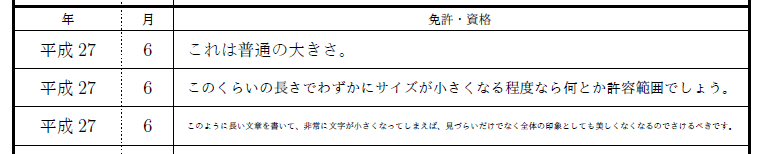
17. カーニングとリガチャ
最近の履歴書では、文書中に英文字を書く必要があることも珍しくありません。
この英文字に全角フォントの英文字を使うのは、どうみても美しくなく、
そればかりか英語自体が不得手のように見えてしまいますので、問題外であり避けるべきです。
さらに、それだけではなく英文用のフォントを使用して、英字を書いた場合でも、
まだ気をつけるべきことがあります。まず履歴書ジェネレーターで作成した以下の
免許・資格の例を見てください。

この上段のOfficeという部分に注目すると、
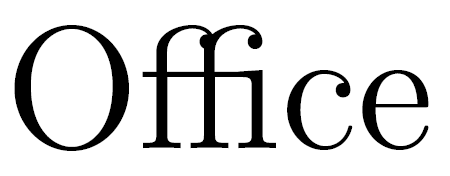
ffiは単に文字を並べて書いているのではなく、ffiを合成した文字を描画していることが分かります。
これは文字の間のスペースを考慮すると、この様に合成した文字を書いた方が、
単に文字を並べるより美しくなるからそのように表示したものです。このような文字を合字(リガチャ)といいます。
リガチャには他にもffとかflとかいろいろ有り、通常の英文印刷では普通に使われる組版のテクニックです。
また、下段のWebという部分に注目すると、
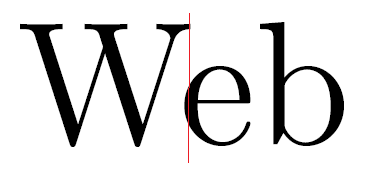
赤い補助線をよく見ると、Wの文字の右端より、eの左端のほうが左に食い込んでいることが分かります。
これはWの文字の右下は、通常の字よりスペースが大きいため、eをそのままWの後に印字すると、
Wとeの間にスペースが開きすぎて、次のeとbとの間とのスペースのバランスがとれないことから、
バランスよく美しく見せるために意図的にeを通常位置よりやや左寄りに印字していることによるものです。
このような文字間のバランスの調整をカーニングといって、
これも通常の英文印字では普通に使われるテクニックです。
このような、リガチャ、カーニングを使用すると英文がより美しく表示されるので、
最高の品質が求められている履歴書などの印字では実現されているべきものですが、
これをサポートしている履歴書作成システムは履歴書ジェネレーターなど限られたものです。
18. 行分割
履歴書では、志望動機や本人希望の欄など、複数行に渡る文章を書く部分がありますが、
複数行に渡る文章で、どこで改行するかについて、
色々注意すべきことがあります。手で自分で改行するという手もありますが、
履歴書上での領域の右端は、入力システム上での右端と通常は異なるため、
どこで折り返せばいいのかわかりにくく、自分で改行を入れても面倒なだけで良い結果にならないことが多いです。
そこで、普通はシステムに改行位置を任せることが多いですが、この改行位置の入れ方には規則が有り、
それをはずれると常識を疑われるような結果になります。
まず、英文を含む文章では、単語の途中では改行を入れないと言うのが基本です。
これは、一つの英単語が行末と行頭に分かれてしまうと、美しくないばかりか意味をとるのが困難になるからです。
この単語の途中で改行しないというのは、基本的な規則であり、これを守らないような履歴書を提出したら、
それだけで不採用になってもおかしくはないですが、
中には英単語の途中で改行を入れてしまうような履歴書作成システムも少なからずありますので、
使用時には注意してください。
なお、英文の中の長い単語の中の音節の切れ目にハイフンを入れてそこで行分割するような処理は、
ハイフネーションと呼ばれていて許容されています(たとえばinternational をinter-とnationalに分ける)。
これをサポートする履歴書作成システムは履歴書ジェネレーターなどわずかなもので、使っても問題はありません。
使ってはいけないのは、英単語の音節の切れ目でもないところで、ハイフンを入れずに分割してしまうシステムです。
日本文の改行の入れ方にも規則があり、当然ではありますが行末には開く括弧類を持ってこないとか、
行頭に句読点や、閉じる括弧類をもってこない、数値の途中で改行しないなどとされています。
これらは小学校で学ぶ、いわゆる禁則処理という日本語を書くときの規則なので、
この規則に従わない履歴書を提出した場合には、小学校程度の常識もないと疑われかねません。
ただ、Web上にある履歴書作成システムでは、このもっとも基本的な規則をサポートせず、
句読点を行頭に持ってくるような行分割を自動的にしてしまうシステムが大半で、
むしろ行分割の規則を守っているシステムの方が少数派ですので、使用時には細心の注意をしてください。
なお、履歴書ジェネレーターでは、行頭に句読点を持ってこないようにするにはどうすれば良いかを段落単位で判断し、
最適な結果になるよう自動処理しますので、履歴書作成者は特に行分割について考える必要はありません。
19. 志望動機の書式
志望動機は履歴書でもっともよく読まれる重要な部分なので、上記の行分割の規則がちゃんとサポートされていることは必須ですが、
書きたい文章が書けるように様々なレイアウトで出力できるような形式になっているものが望ましいでしょう。
ネット上の履歴書テンプレートや履歴書作成システムでは、JIS様式例に合わせて、かなり小さい志望動機のエリアしか用意せず、
長い文章を書くと、フォントを小さくして領域に詰め込んだり、はみ出た部分を自動的にカットしてしまうようなものもありますが、
書きたい志望動機の量に合わせて、志望動機のエリアのサイズが変更できるものが望ましいと思われます。志望動機の部分で、
領域のサイズに合わせて書く内容を決めるというようなことは、本末転倒と思われるので避けた方が賢明でしょう。
志望動機のエリアが広いフォーマットの履歴書テンプレートや履歴書作成システム、
志望動機の領域の行数やレイアウトが可変であるようなシステムも今日では複数存在します。
20. 通勤家族情報(21. 最寄り駅を含む)
通勤・家族情報は最新の履歴書JIS様式例では、志望動機のエリアの右端に縦に配置されています。
志望動機のエリアが狭ければ、これでもなんとか不自然に見えるとまではいかないですが、
志望動機のエリアを縦に大きくとると、右端のエリアに縦のスペースが目立ってあまり美しく見えません。
志望動機のエリアを大きく取っているものでは、通勤・家族情報は横に配置しているものの方が美しく見えます。
また、この領域は狭い場所の中にそれなりの情報を書いたり、選択肢から選択した結果を書く所ですが、文字がはみ出たり、
選択したものを示すマークの位置がずれていたりする履歴書作成システムもあります。
この領域でも手抜きせず、美しく情報が配置されている履歴書テンプレートや、
履歴書作成システムを使って履歴書を書くべきです。
また、最寄り駅の情報は最新JIS様式例から外れたものであり、記載する必要は必ずしもないですが、
近辺の応募者を募っている採用元では、記載を希望するところも多いようなので、問題なければ書いておきましょう。
書く場合は、路線名・駅名は長い物も多いですが、はみ出さないように書くべきです。
履歴書ジェネレーターでは、どのような長い路線名・駅名でも必ずボックス内に美しく収まるように自動的に処理します。
22. 右下クレジット
右下欄外の文字は、通常は履歴書用紙作成会社などの名前が入っている部分ですが、 この部分にあまり知られていないような作成者の名前や突飛な記述などが入っていたりするのは避けた方がいいでしょう。 そこを見て履歴書全体の信用やイメージが下がったりすることもあり得るからです。 何も書かないか、 せいぜい作成したシステムの名前、あるいはアンダーラインを引いておいて署名などを手書きでいれて置いたりすると良いと思われます。
履歴書ジェネレーターでは、この部分は自由に変更できますので、デフォルトの文字列が気に入らなければ空欄にしておけばいいでしょう。
23. フォント埋め込みについて…履歴書をメールで送る場合(追加)
履歴書をメールで送る場合などは、履歴書を読む人が、履歴書作成者と同一の環境を持っていないと、見ることができなかったり、 一部レイアウトやフォントが乱れた履歴書しか見ることができなかったりします。 WordやExcelのファイルは WindowsやMacのWordやExcelが使える環境にある読み手しか読むことができませんので、 そのまま送るのは避けた方がいいでしょう。
どうしてもそうしなければならない場合でも、フォントを埋め込んだWordのファイルを送るべきで、
Excelはそもそフォント埋め込みができないため、Excelのファイルを履歴書として送るべきではないと思われます。
Word、Excelいずれで作成した場合でも、フォントを埋め込んだPDFにして送れば、
見る方ではたいていの場合問題ないでしょう
Web上の履歴書作成システムは多くのものが履歴書をPDFファイルにして出力しますが、
ほとんどのものが使用しているフォントをPDFに埋め込んでいません。
履歴書受け取り手が、作成者と違うOS/PDF Viewerで作成した履歴書を見ると、フォントが別のものに入れ替わってしまって、
イメージが変わってしまうことや、
最悪の場合文字が読めないこともありえますので、メールで履歴書を送る場合は
フォントを埋め込んだ履歴書PDFを作成する履歴書作成システムを使用することが重要です。
今のところ以下の履歴書作成システムではフォントを埋め込んだ履歴書PDFが出力できることを確認しています。
なお、紙に書いた履歴書をスキャンしてPDF化したもの、 あるいは履歴書のイメージデータをPDF化して出力するようなシステムから出力したPDFをメールに添付して送るのは、 フォントの問題はありませんが、ファイルサイズが大きくなって受け取る方で迷惑になりがちであるし、 受け取った側でコピー&ペーストしてデータとして利用することもできませんので、避けた方が良いと思われます。 かといって、画質を落としてファイルサイズを小さくしたものを送っても、見づらくなりますので、これも避けた方がいいでしょう。
24. 用紙サイズについて…履歴書を印刷して送る場合(追加)
市販の履歴書は、たいていB4(二つ折りでB5)またはA3(二つ折りでA4)のサイズのどちらかですが、 パソコンで作成したものを印刷する場合、どのサイズで印刷すれば良いでしょうか.
両方流通していることから見れば、どちらかがいけないということはないと思われます。 ただ、JIS規格によれば、基本的には履歴書はA4縦で、必要がある場合だけB系列を使っても良いということになっていて、 1993年から官公庁の使用する、用紙サイズがA系列の用紙になったこと、 それに従って一般企業もA系列の用紙を使用する企業がほとんどであること、 を考えれば、受取側での整理の簡単さから言っても、A3x1またはA4x2のA系列を使う方が無難でしょう。 履歴書のメーカーである日本法令のWebサイトでは、A3サイズの履歴書が売れ行きNo1であると言っているようです。 B系列は日本独自の規格で、昭和の終わりころまでは主に使われてきたサイズであり、今でも履歴書でB系列のものが市販されているのは、 は古くからの習慣がまだ残っているものではないかと思われます.
家庭用のプリンタでは最大A4の紙までにしか印刷できないものが多いですが、A3やB4が印刷できないので、 A4x2やB5x2に印刷して提出して構わないかという問題があると思います。 一応複数のハローワークの職員に確認したところ、A4x2でもまったく問題ないと言うことでしたし、 企業側の書類整理の手間もそれほど変わらないので、指定がなければA4x2でもいいでしょう. ただ、1枚にすると片方をなくしてしまうということがありませんし、市販のものとサイズも共通になるので 印刷できるならA3またはB4の方が良いのではないでしょうか。 あとは、2枚にする場合は、ホッチキスで止めると、企業側でコピー機やシュレッダーにかける場合に不便ですので、 せいぜいクリップで止めておくぐらいが良いと思われます。
25. 履歴書のJIS規格について(追加)
前項でも触れましたが、履歴書に関するJIS規格があります。ときどき、履歴書はJIS規格に基づいたものを使うべきで、 勝手に学歴・職歴の行数を変えたり、志望動機の欄を大きくしてはいけないなどという主張を見かけますが、 それはおそらく履歴書に関するJIS規格の誤解に基づく主張ではないかと思われます。
履歴書に関するJIS規格は「JIS Z8303 帳票の設計基準」にありますが、これは履歴書を含んで、 注文書や見積書、伝票などの一般的な帳票のデザインに関して、 「考慮すべき仕上寸法,用紙,印刷インキの色,文体及び書き方,用字及び用語, 項目の配置,注意事項,記入欄の大きさ及び余白,文字,けい,製本並びにとじ穴についての一般的事項を規定」 (この部分JIS Z8303より引用) しているものであり、履歴書自体にどのような記入欄を設けるか、各記入欄のサイズはどうするべきかについて規定するものではありません。 実際に履歴書そのものに対して規定されているのは、仕上がり寸法がA4縦であることだけであり、あとは、用紙の重さが規定内であること、 用紙の色が白であり、インキは一色であること、常用漢字を使うこと、フォントサイズは規定内であること、余白が規定内のものであることなど 一般的な帳票の基準を満たせばJIS規格に適合した履歴書ということになります。 ですから、自分でパソコンで作成したものでも、規定されている帳票の基準 (非常に緩い基準で、たいていの場合意図しなくても満たしてしまいます) を満たせばJIS規格に適合した履歴書になってしまいます。
それでは、市販されているJIS規格の履歴書というものは一体何か、ということになりますが、 JIS Z8303 には解説の部分が有り、そこに「この解説は,本体及び附属書に規定・記載した事柄, 並びにこれらに関連した事柄を説明するもので,規定の一部ではない。」(この部分JIS Z8303解説より引用)としながら、 各帳票の様式例なるものを載せていて、履歴書に関しても以下のような 様式例を載せています。(以下JIS Z8303解説 4.履歴書より引用)
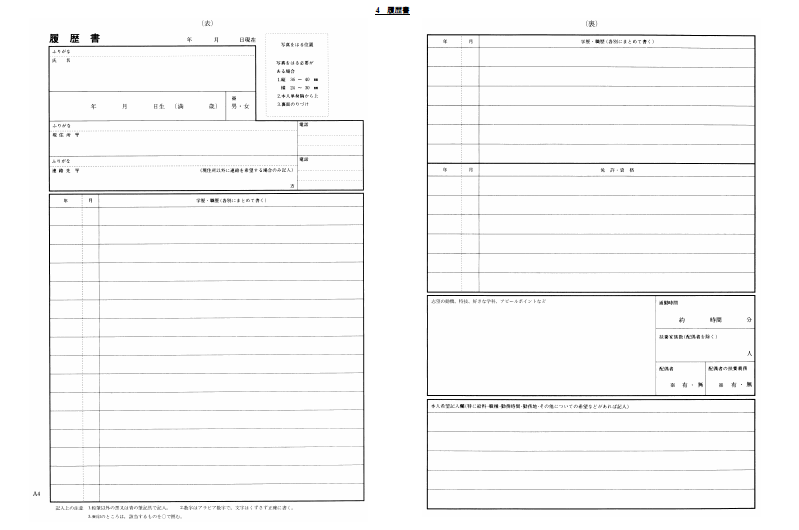
この、様式例を真似たものが、一般にJIS規格の履歴書として市販されているものだと考えられます。 よく注意してみると、JIS規格 履歴書その物とは言ってなく、JIS規格様式例に基づくものであると言っていたりします。 この様式例は、規定の一部ではないので、これをそのままそっくり真似たもの、あるいは非常によく似た形式の履歴書は JIS Z8303の規程に適合するかもしれませんが、これと記入欄の構成が大きく異なる履歴書であっても、 JIS規格に適合しないわけではありません。
ただ、このJIS Z8303様式例は、単なる規格に適合する履歴書の一例という以上の意味を暗黙のうちに持っていると思われます. たとえば、1997年に行政改革の一部として自民党が「押印見直しガイドライン」というものを作成し、その中で履歴書は記名のみで 印鑑は無くてもいいことにしようと述べてあることに対応して、1998年にJIS Z8303履歴書様式例より印鑑の欄が削除されましたし、 また、厚生労働省の主導する公正な採用選考をすすめるという方針にしたがって、同じく1998年にJIS Z8303履歴書様式例より 本籍の記入欄が削除され、2008年のJIS Z8303改訂では保護者欄も理由のない差別につながるとして削除されています。
そして、 厚生労働省の「公正な採用選考について」というページでは、 一般の労働者を採用するときは応募用紙は、「JIS規格の様式例に基づいた履歴書」を用いるようにせよと事業主に対して指導しています。
つまり、JIS Z8303規格内に明示されているわけではないですが、履歴書の記入欄に設定する項目はJIS Z8303 履歴書様式例を基準とするのが望ましいという国の方針があるものと思われます。公正な採用基準ということなら、 アメリカでは常識となっているように、顔写真や生年月日、年齢、婚姻のステータスも様式例から削除すべきだと思われますが、 日本ではまだそのような社会的合意がないということなのでしょう。
ともあれ、このような状況を踏まえて、JIS規格履歴書を要求する採用側に対して提出するのは、JIS規格を満たしていることに加えて、 最新のJIS 履歴書様式例の項目から削除された項目、例えば本籍欄とか保護者欄の無いものにすべきでしょう。 携帯番号とか電子メールアドレスなどは様式例に無いとしても、 別に公正な採用選考に反するものではありませんのであっても問題ないと思われます。
なお、履歴書ジェネレーターでは上記の趣旨を踏まえて、JIS履歴書様式例を基準にその中にある記入欄の項目はすべて含むようにして、 様式例に無い記入欄のうち公正な採用選考や行政改革の趣旨にかかわる項目(例えば印鑑、本籍、保護者欄など)は含めずに、 あったら便利で公正な採用基準には関わらない項目しか付け加えていませんので、 履歴書ジェネレーターで作成した履歴書をJIS規格履歴書を求めている採用者に提出しても問題ないと考えています。
実際に何を使って履歴書を作成すべきか
ここまで読んできた方は、ではどうすれば上で指摘されているような問題を避けて、
美しい履歴書をパソコンで作成すれば良いのかというころが問題になると思います。
自分でWordやExcelでフォーマットを作るのも大変だし、ネット上に出回っているテンプレートも、ちゃんとしたものでないも
のが多く、いいものを探すのが大変です。また、Web上で利用できる履歴書作成システムも、
品質に問題のある出力がなされるものも多いです。
ここで、私が推薦するのは以下のどちらかの履歴書作成システムを使用することです。
どちらも、出力の美しさについてよく考慮されていて、採用先に提出して十分なだけの品質を持っていると思われ、
入力も簡単にできるように考慮されています。
- 履歴書猿人
- かなり最近オープンされたシステムですが、可変フォーマット、禁則処理・英文組版のサポートなどよくできています。
- 履歴書ジェネレータ
- 私自身で作成したシステムですが、出力上の問題点は考えられるかぎりはクリアしています。
なお、履歴書ジェネレーターの出力はハローワークの職員に何度か確認していただき問題ないであろうと言う返答をもらっています。 もちろん公的に保証されているものではないですが、実際上は問題はないであろうと考えています。